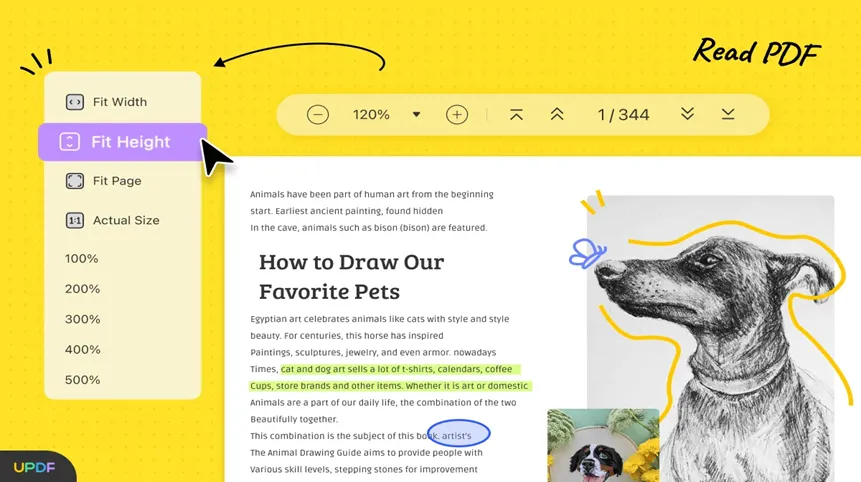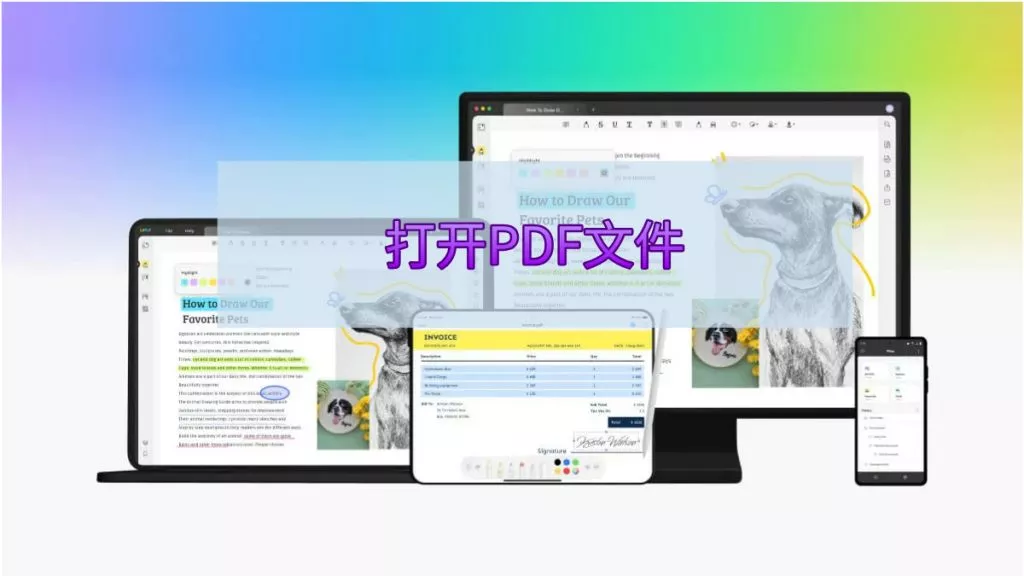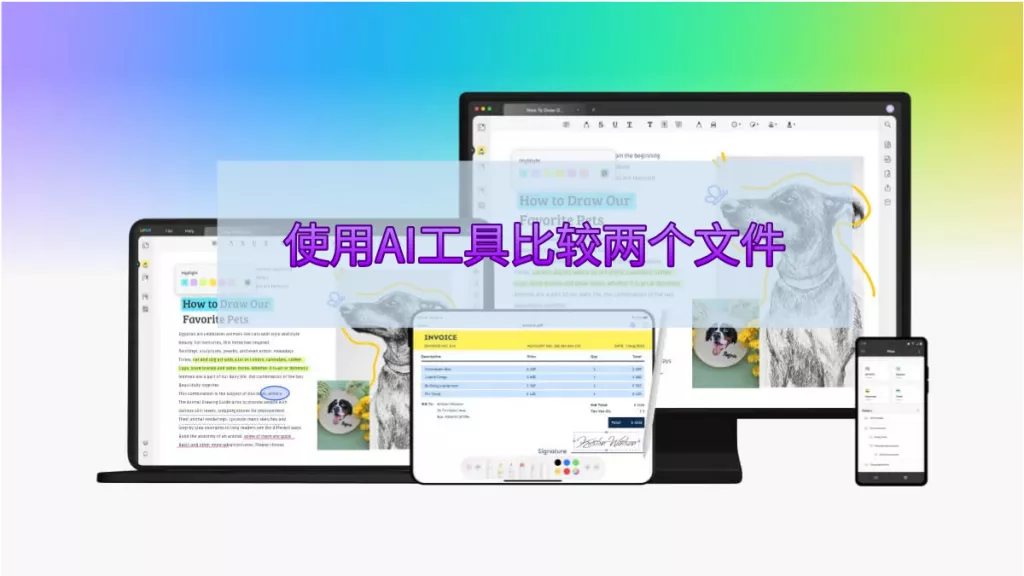你知道可以用 AI 来比较两个文件吗?其实有不少工具能比较文档,但 AI 技术让这个过程更高效了。不过,很多用户苦恼怎么找到支持文件比较的 AI 工具,今天就来解决这个问题。要是 AI 工具没给出你想要的结果,有个超棒的工具 ——UPDF,能完美比较 PDF 文件。点击下面按钮就能下载试试。
1. 用 DeepSeek 比较两个文档
DeepSeek 是很厉害的 AI 工具,能上传和分析文件。上传后,在提示里让它比较两个文件就行,对想比较文件的人来说是个好选择。
- 步骤 1:上传文件
打开 DeepSeek 网站,在搜索框点 “回形针” 按钮上传文件。选文件来源,比如 “从电脑上传”。在文件资源管理器选两个文档,点 “上传”。 - 步骤 2:输入提示
在搜索框输入比较提示,像 “比较这两个文件”,然后按回车键,DeepSeek 就会分析文件,给出相似和差异的详细分析。
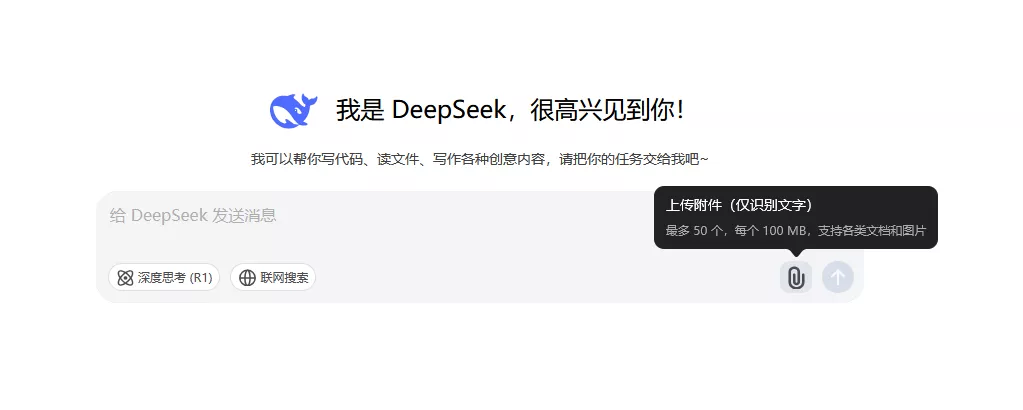
2. 用豆包比较两个文档
豆包界面好看,AI 处理能力强,比较文件体验好。在界面右侧变更列表点一下变更,它会突出显示。而且变更用不同颜色,能轻松分辨删除、插入或文字替换。
- 步骤 1:上传文件
在电脑上下载安装豆包软件,上传两个文件,并输入指令“比较两个文件”。 - 步骤 2:比较文件
豆包会并排显示两个文件,突出差异。点 “右侧选单” 列出的变更可突出显示文件,右侧选单会显示所有变更及其类型,方便比较和在变更间跳转。
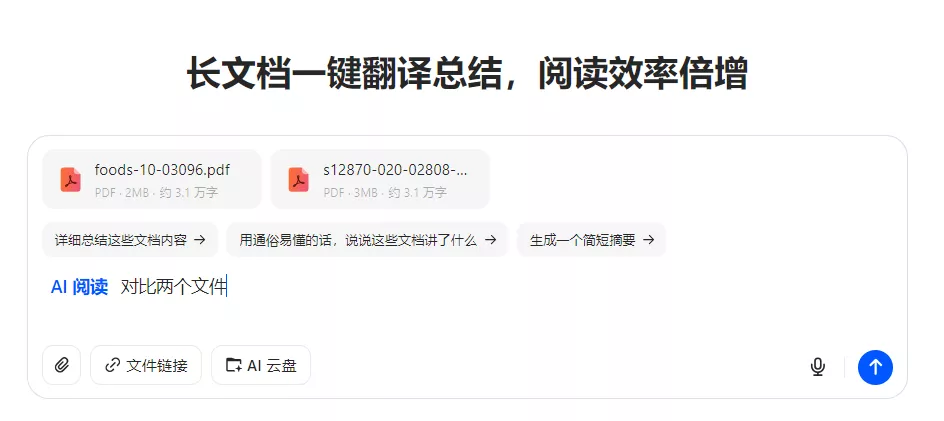
3. 用 Copyleaks AI 比较两个文档
Copyleaks 是在线工具,能检查文件是否 AI 编写,也能比较文件。比较时可粘贴文字、图片或上传文件,还能并排查看文字。
- 步骤 1:上传文件
电脑浏览器打开 Copyleaks AI 网站,顶部选 “文件” 上传离线文件(默认 “文本” 需粘贴,不太方便)。点两个文件的 “单击上传” 按钮,从文件资源管理器选文件再点 “上传”。上传完两个文件,点 “比较” 看结果。 - 步骤 2:比较文件
Copyleaks 并排显示两个文件,在右上角窗口突出显示变化并显示统计数据。点 “展开” 按钮,能看原文、复制词和释义词的详细统计。点相同文本,会在两个文件中绿色突出显示,未复制文字不高亮。
4. 用 AI 比较两个文件的问题
用上面三种 AI 工具比较文件,可能遇到这些问题:
- 对比展示:有的工具只列出更改,像 ChatGPT,并排或叠加比较不方便,难找差异。
- 突出显示更改:Copyleaks AI 突出相似部分,不利于找差异,有效比较应正确突出变化。
- 比较过滤器:Idox 这类工具比较文件没过滤选项,能在文字、图形等元素间选择,比较会更有效。
- 安全问题:上传机密文件到在线工具可能不安全,离线工具比较没问题。
- 网络依赖:用 AI 工具得有稳定网络,没网就没法有效比较文件。
5. 比较两个文件的最佳工具
找最可靠完整的文件比较工具,UPDF 是首选。它是 AI PDF 编辑器,能比较不同 PDF 文件,提供并排视图。用户还能同步文件滚动,保证变更显示一致。UPDF 有过滤器,可控制看到的变更类型。比较功能右侧菜单有所有变更列表,比较时能忽略文字属性和空格,还支持 Word、Excel、PPT 等格式转 PDF 后比较。除比较功能,UPDF 还有 PDF 编辑、UPDF AI、UPDF Cloud、OCR 等功能。下载 UPDF 按以下步骤比较文件:
- 步骤 1:启动比较功能
打开 UPDF 应用程序,点软件中间的“工具”,在左侧点击“比较”。弹出窗口点两个文件的 “文件夹” 按钮添加文件,再点 “比较”。 - 步骤 2:文件比较结果
UPDF 自动对比,以双排视图显示文件。可用顶部 “突出显示结果” 和 “同步滚动” 功能。屏幕右侧显示所有变更和 “更改总数”,每个变更显示类型,点击右侧菜单列表可跳到文件中的变更处。
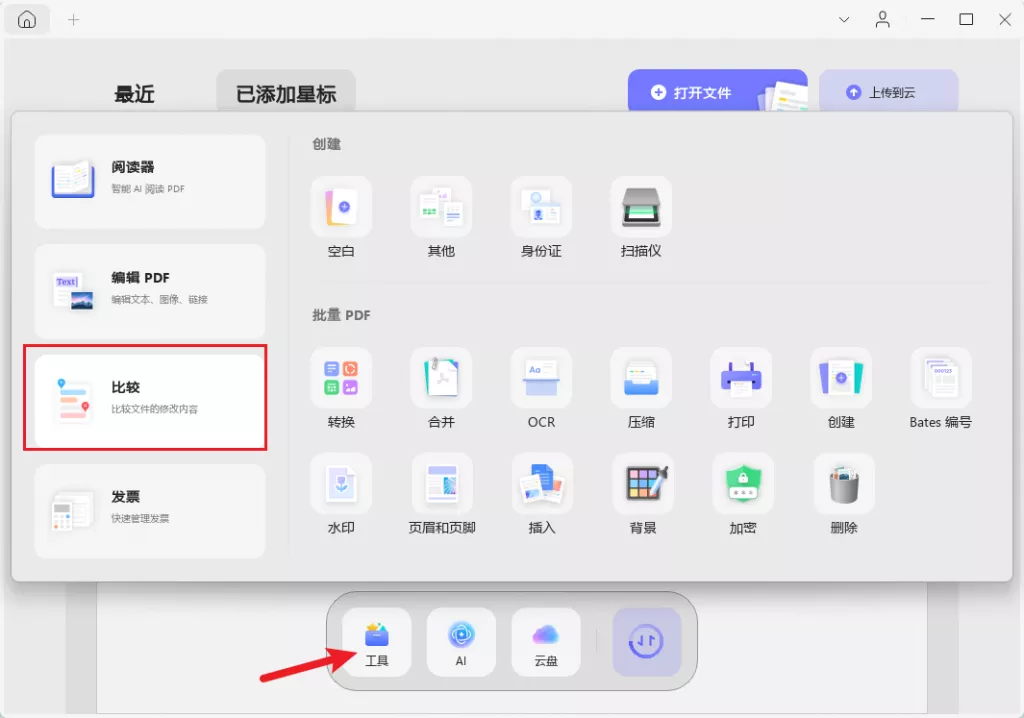
用 UPDF 比较文件实用方便,还有 OCR、UPDF cloud、UPDF AI 等功能。可下载了解更多,够买 UPDF Pro 解锁高级功能,体验更好。
总结
手动比较两份文件很费精力,尤其文件又长又复杂时。虽说不少工具能比较文档,但 AI 技术能提升比较体验。不管选 DeepSeek、豆包还是 Copyleaks AI,都能提高效率和准确率。而 UPDF 是比较两个 PDF 文件的好方法,简洁界面和强大对比功能很突出。点击下方按钮,下载 UPDF 开始比较文件。
 UPDF
UPDF AI 网页版
AI 网页版 Windows 版
Windows 版 Mac 版
Mac 版 iOS 版
iOS 版 安卓版
安卓版

 AI 单文件总结
AI 单文件总结 AI 多文件总结
AI 多文件总结 生成思维导图
生成思维导图 深度研究
深度研究 论文搜索
论文搜索 AI 翻译
AI 翻译  AI 解释
AI 解释 AI 问答
AI 问答 编辑 PDF
编辑 PDF 注释 PDF
注释 PDF 阅读 PDF
阅读 PDF PDF 表单编辑
PDF 表单编辑 PDF 去水印
PDF 去水印 PDF 添加水印
PDF 添加水印 OCR 图文识别
OCR 图文识别 合并 PDF
合并 PDF 拆分 PDF
拆分 PDF 压缩 PDF
压缩 PDF 分割 PDF
分割 PDF 插入 PDF
插入 PDF 提取 PDF
提取 PDF 替换 PDF
替换 PDF PDF 加密
PDF 加密 PDF 密文
PDF 密文 PDF 签名
PDF 签名 PDF 文档对比
PDF 文档对比 PDF 打印
PDF 打印 批量处理
批量处理 发票助手
发票助手 PDF 共享
PDF 共享 云端同步
云端同步 PDF 转 Word
PDF 转 Word PDF 转 PPT
PDF 转 PPT PDF 转 Excel
PDF 转 Excel PDF 转 图片
PDF 转 图片 PDF 转 TXT
PDF 转 TXT PDF 转 XML
PDF 转 XML PDF 转 CSV
PDF 转 CSV PDF 转 RTF
PDF 转 RTF PDF 转 HTML
PDF 转 HTML PDF 转 PDF/A
PDF 转 PDF/A PDF 转 OFD
PDF 转 OFD CAJ 转 PDF
CAJ 转 PDF Word 转 PDF
Word 转 PDF PPT 转 PDF
PPT 转 PDF Excel 转 PDF
Excel 转 PDF 图片 转 PDF
图片 转 PDF Visio 转 PDF
Visio 转 PDF OFD 转 PDF
OFD 转 PDF 创建 PDF
创建 PDF PDF 转 Word
PDF 转 Word PDF 转 Excel
PDF 转 Excel PDF 转 PPT
PDF 转 PPT 企业解决方案
企业解决方案 企业版定价
企业版定价 企业版 AI
企业版 AI 企业指南
企业指南 渠道合作
渠道合作 信创版
信创版 金融
金融 制造
制造 医疗
医疗 教育
教育 保险
保险 法律
法律 政务
政务



 常见问题
常见问题 新闻中心
新闻中心 文章资讯
文章资讯 产品动态
产品动态 更新日志
更新日志